Kā izveidot automātisko satura rādītāju MS Word 2007?
Strādājot ar MS Word, ļoti bieži kāda garāka rakstāmgabala beigās, kad, šķiet, atlicis vairs tikai salikt punktus uz „i”, atduramies pret nepatīkamu pārsteigumu – satura rādītāju. Katrs tad ķeras pie sev zināmām, pārbaudītām metodēm un visbeidzot pie rezultāta nonāk, taču 80lpp. garš dokuments vakaru var sabojāt pavisam noteikti. Ja vien neizmantojat automātisko satura rādītāju.
Īsumā, tā ir MS Word funkcija, kas dinamiski atspoguļo satura rādītāja datus – virsrakstus un to lappušu numurus.
Apraksts, kā to dara MS Word 2007 (princips ir līdzīgs arī MS Office 2000 un 2003).
Sākot jaunu darbu vai jau esošam (pirms tam drošības labad uztaisiet rezerves kopiju) dokumentam:
Atbilstoši metodiskajiem norādījumiem vai nepieciešamajiem standartiem (piem., fonts, burtu lielums) nodefinējiet virsraksta (Heading 1) stilu jeb noformējumu. Home > Styles [labā peles poga uz virsraksta] > Modify
Tāpat jārīkojas ar apakšvirsrakstu noformējumiem (Heading 2, Heading 3 utt.). Ja tiem nav jāparādās satura rādītājā, šo soli var izlaist.
Jaunā dokumentā sākot katru nākamo nodaļu, virsrakstu nodefinējiet attiecīgi tā līmenim – Heading 1 vai kā nākamo apakšvirsrakstu. To paveic ievietojot kursoru virsrakstā vai labāk iezīmējot tā tekstu un noklikšķinot uz Home > Styles > [Heading 1 vai Heading 2 utt.]
Esošā dokumentā jārīkojas līdzīgi, pārskatot visu tekstu un atrodot virsrakstus, nodefinējot tiem vajdzīgo noformējumu.
Kad tas paveikts, ielieciet kursoru lapā, kurā atradīsies satura rādītājs un dodieties uz References > Table of Contents.
Te ir iespēja izvēlēties jau izveidotas satura rādītāja sagataves ar vienu klikšķi (nospiežot automatic tabele 1 vai automatic table 2).
Personīgi es priekšroku dodu garākajam ceļam, kas sniedz lielākas iespējas izvērsties satura rādītāja vizuālajā un funkcionālajā noformējumā – un dodos uz „Insert Table of Contents”
Neiedziļinoties smalkāk tālāk katra lauka aprakstā un ļaujot pašiem izpausties mazliet paeksperimentējot – sperot soli pretim nezināmajam – pēc „OK” nospiešanas, saturam jāuzbūvējas vajadzīgajā lapā glīti un raiti kā debesskrāpim paātrinātajā kinolentē.
Katru reizi, kad vēlaties atjaunot virsrakstus un lappuses satura rādītājā, ielieciet tajā kursoru un spiediet F9. Attiecīgi būs divas iespējas – atjaunot esošajiem virsrakstiem lappušu numurus (pirmā opcija) vai atjaunot kā visus klāt pievienotos/noņemtos/labotos virsrakstus, tā arī to lappušu numurus. Šo darbību (satura rādītāja atjaunošanu) ļoti ieteicams veikt pirms darba nosūtīšanas citai personai, drukāšanas vai vienkārši liekot punktu.
Visbiežāk sastopamā kļūda: gadījumā ja jaunizveidotajā satura rādītājā ir vairāk teksta nekā vajadzētu būt vai kaut kas lieks, jāpārbauda kļūdainajā rajonā vai ar heading 1, heading 2 vai 3 formātu nav nodefinēts kaut kas vairāk kā tikai virsraksts.
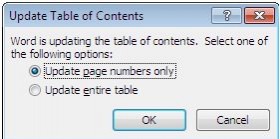
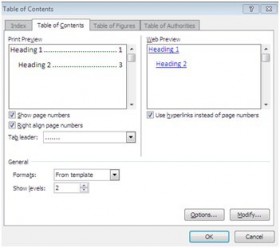
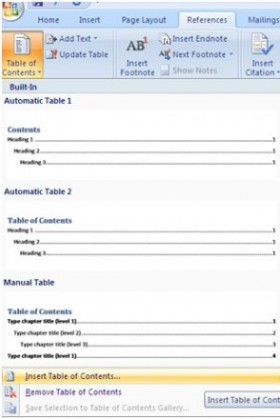
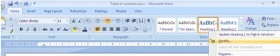
es vēl darbojos ar 2003 un mana mācība ir tiešām taisīt to saturu beigās, t.i. tos stilus var piešķirt uzreiz,bet mainīt, piemēram, formatējumu gan beigās, jo, kaut kā ja viņu ilgstoši lieto, viņš ir mēdzis sapīties pats sevī. Jo default noformējumi headingiem Word 2003 parasti nav nekam derīgi, tāpēc parasti jamaina formatējums. Labāk to darīt, kad jau ir tuvu drukāšanai..
Taisnība, Word 2003 mēdz sajukt prātā, kaut it kā dokumenta rakstīšanas laikā viss darīts pareizi. Vienu reizi atceros, kad nācies visu kopēt jaunā doc failā ar bāzes formatējumu un sākt stilus likt no jauna. Tas notiekti bija ātrāk nekā burties cauri un labot esošo.
Word 2007 neesmu līdz šim novērojis kļūdu, noteikti veikti uzlabojumi.
paldies